Trên các hệ thống PS5, việc sử dụng tay cầm DualSense chắc chắn sẽ cho bạn trải nghiệm chơi game tối ưu nhất. Tuy nhiên, trong trường hợp bạn cần nhập mật khẩu hoặc tìm kiếm một nội dung phức tạp nào đó, việc sử dụng tay cầm lúc này sẽ khá “tù”. Ở những tình huống như vậy, bạn có thể kết nối bàn phím và chuột với PS5 để làm cho mọi thứ trở nên dễ dàng. Cùng tìm hiểu cách thực hiện ngay sau đây.
Một vài điều cần lưu ý
Lưu ý rằng trừ khi một trò chơi cụ thể có bao gồm khả năng hỗ trợ bàn phím và chuột làm thiết bị đầu vào, bạn sẽ không thể sử dụng chúng. Ngoài ra, gần như chưa có tựa game PS5 nào hỗ trợ bàn phím và chuột ở thời điểm hiện tại. Vì vậy, bạn có thể sẽ bị hạn chế với các trò chơi PS4 tương thích ngược trên PS5, cũng như chỉ có thể dùng bàn phím với chuột để sử dụng các ứng dụng như Netflix, YouTube, Spotify, v.v.
Kết nối Bàn phím và Chuột với PS5
PS5 hỗ trợ nhiều loại bàn phím và chuột có dây, không dây hoặc Bluetooth. Cách đơn giản nhất là kết nối bàn phím và chuột với PS5 của bạn qua USB. Bạn có thể cắm bàn phím và chuột có dây vào cổng USB ở phía sau thiết bị. Ngoài ra, nếu không có đủ cổng, bạn cũng có thể cắm bộ chia cổng USB để và kết nối bàn phím và chuột của mình.
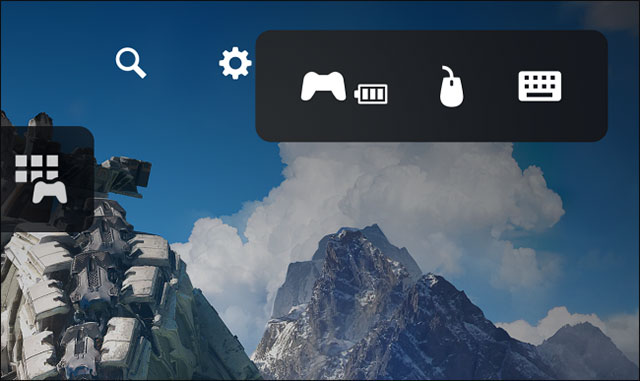
Để có một không gian gọn gàng hơn, bạn cũng có thể ghép nối bàn phím hoặc chuột Bluetooth không dây với PS5. Dưới đây là cách thực hiện.
Trước tiên, trên PS5, bạn bấm chọn biểu tượng bánh răng “Settings” ở góc trên bên trái để mở menu cài đặt hệ thống.
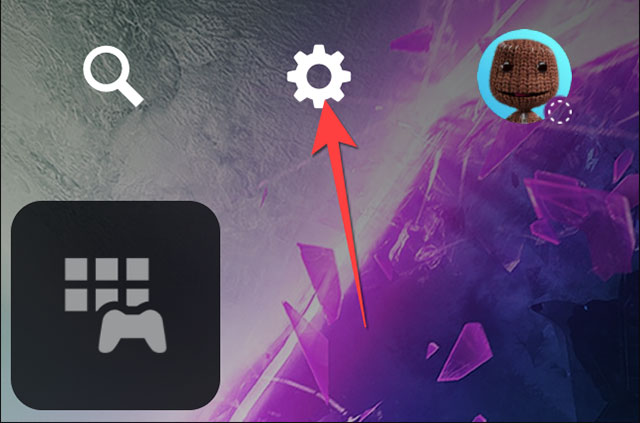
Trong menu Settings mở ra, bạn cuộn xuống và chọn “Accessories”.
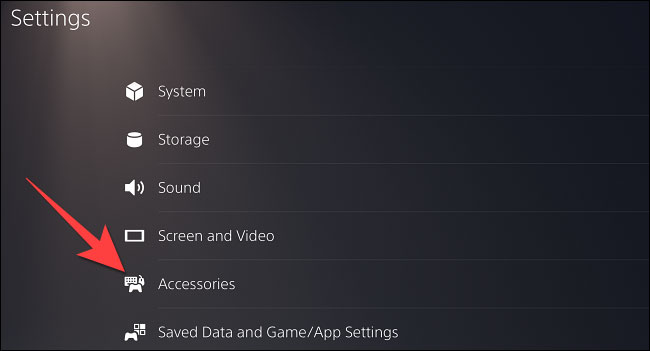
Trong phần “General”, bấm chọn “Bluetooth Accessories”.
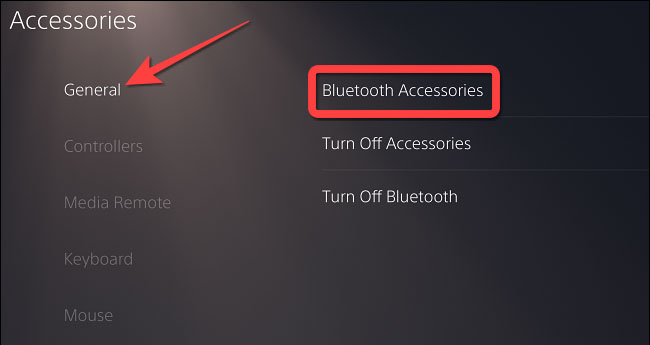
Bây giờ, hãy đặt bàn phím hoặc chuột Bluetooth của bạn ở chế độ ghép nối (pairing mode) để kết nối nó với hệ thống PS5.
Sau khi một trong hai thiết bị được kết nối, bạn có thể điều hướng tới mục “Keyboard” hoặc “Mouse” trong phần “Accessories” để chỉnh sửa thêm. Sẽ có các tùy chọn cho phép bạn thiết lập tỷ lệ lặp lại và độ trễ của phím. Đối với chuột, bạn có thể cài đặt theo như cầu sử dụng cho người thuận tay trái hoặc tay phải, cũng như tốc độ, độ nhạy của con trỏ.
Đôi khi, khả năng kết nối cùng lúc cả bàn phím hoặc chuột Bluetooth của PS5 có thể không đạt yêu cầu. Vì vậy, bạn có thể sử dụng bàn phím hoặc chuột đi kèm với USB không dây 2.4GHz.
Sử dụng bàn phím và chuột với PS5
Bạn chỉ có thể sử dụng các phím mũi tên trên bàn phím để điều hướng nhanh giữa các menu và cài đặt trong giao diện PS5. Các phím còn lại giúp nhập mật khẩu, chat với bạn bè, hoặc tìm kiếm nội dung trên Netflix, YouTube, Spotify và các ứng dụng khác. Rất tiếc, PS5 không có trình duyệt chuyên dụng, vì vậy bạn không thể tận dụng bàn phím để nhập địa chỉ và duyệt web như trên máy tính.
Về khía cạnh game. Như đã nói, không phải tựa game nào cũng hỗ trợ bàn phím. Tuy nhiên, vẫn có không ít trò chơi phổ biến hỗ trợ tính năng này, có thể kể đến như Call of Duty: Cold War, Call of Duty: Warzone, Final Fantasy XIV, Overwatch, The Elder Scrolls Online và một số trò chơi khác mà bạn có thể thử.
 Công nghệ
Công nghệ  Windows
Windows  iPhone
iPhone  Android
Android  Làng CN
Làng CN  Khoa học
Khoa học  Ứng dụng
Ứng dụng  Học CNTT
Học CNTT  Game
Game  Download
Download  Tiện ích
Tiện ích 







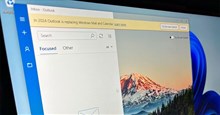



 Linux
Linux  Đồng hồ thông minh
Đồng hồ thông minh  Chụp ảnh - Quay phim
Chụp ảnh - Quay phim  macOS
macOS  Phần cứng
Phần cứng  Thủ thuật SEO
Thủ thuật SEO  Kiến thức cơ bản
Kiến thức cơ bản  Dịch vụ ngân hàng
Dịch vụ ngân hàng  Lập trình
Lập trình  Dịch vụ công trực tuyến
Dịch vụ công trực tuyến  Dịch vụ nhà mạng
Dịch vụ nhà mạng  Nhà thông minh
Nhà thông minh  Ứng dụng văn phòng
Ứng dụng văn phòng  Tải game
Tải game  Tiện ích hệ thống
Tiện ích hệ thống  Ảnh, đồ họa
Ảnh, đồ họa  Internet
Internet  Bảo mật, Antivirus
Bảo mật, Antivirus  Họp, học trực tuyến
Họp, học trực tuyến  Video, phim, nhạc
Video, phim, nhạc  Giao tiếp, liên lạc, hẹn hò
Giao tiếp, liên lạc, hẹn hò  Hỗ trợ học tập
Hỗ trợ học tập  Máy ảo
Máy ảo  Điện máy
Điện máy  Tivi
Tivi  Tủ lạnh
Tủ lạnh  Điều hòa
Điều hòa  Máy giặt
Máy giặt  Quạt các loại
Quạt các loại  Cuộc sống
Cuộc sống  Kỹ năng
Kỹ năng  Món ngon mỗi ngày
Món ngon mỗi ngày  Làm đẹp
Làm đẹp  Nuôi dạy con
Nuôi dạy con  Chăm sóc Nhà cửa
Chăm sóc Nhà cửa  Du lịch
Du lịch  Halloween
Halloween  Mẹo vặt
Mẹo vặt  Giáng sinh - Noel
Giáng sinh - Noel  Quà tặng
Quà tặng  Giải trí
Giải trí  Là gì?
Là gì?  Nhà đẹp
Nhà đẹp  TOP
TOP  Ô tô, Xe máy
Ô tô, Xe máy  Giấy phép lái xe
Giấy phép lái xe  Tấn công mạng
Tấn công mạng  Chuyện công nghệ
Chuyện công nghệ  Công nghệ mới
Công nghệ mới  Trí tuệ nhân tạo (AI)
Trí tuệ nhân tạo (AI)  Anh tài công nghệ
Anh tài công nghệ  Bình luận công nghệ
Bình luận công nghệ  Quiz công nghệ
Quiz công nghệ  Microsoft Word 2016
Microsoft Word 2016  Microsoft Word 2013
Microsoft Word 2013  Microsoft Word 2007
Microsoft Word 2007  Microsoft Excel 2019
Microsoft Excel 2019  Microsoft Excel 2016
Microsoft Excel 2016  Microsoft PowerPoint 2019
Microsoft PowerPoint 2019  Google Sheets - Trang tính
Google Sheets - Trang tính  Code mẫu
Code mẫu  Photoshop CS6
Photoshop CS6  Photoshop CS5
Photoshop CS5  Lập trình Scratch
Lập trình Scratch  Bootstrap
Bootstrap